Criando painéis no Zoho CRM
Painel é uma exibição resumida dos dados do relatório personalizado no Zoho CRM. Ele fornece uma plataforma para uma análise em tempo real das etapas de vendas e operações comerciais. Você pode criar um painel e compartilhá-lo com todos os usuários ou poucos usuários selecionados. Você também pode criar painéis particulares que estarão acessíveis apenas para você.

Permissão necessária
Usuários com permissão da guia Painel e permissão Gerenciar relatórios em seus perfis podem acessar esse recurso.
Criar painel
Dependendo dos requisitos de negócios, você pode criar painéis para obter uma visão geral de diversas atividades comerciais, como análise de email, status de Lead, métricas de marketing, estatísticas de atividades e assim por diante. Além disso, você pode compartilhar esses painéis com usuários selecionados ou com todos os usuários da sua organização.

Nota
Se você optar por compartilhar um painel com todos os usuários da sua organização, os dados serão visíveis mesmo para os usuários que talvez não tenham permissão para exibir alguns campos.
Para criar um painel
- Clique na guia Painéis .
- Na página inicial dos painéis, clique no link Adicionar .
- Clique em Adicionar componente para adicionar componentes diferentes ao seu painel.
- Na página Dashboard Builder , faça o seguinte:
- Digite o nome do painel .
- Selecione os usuários com quem você deseja compartilhar o painel.
- Só eu - acessível apenas para você.
- Todos os usuários - compartilhados com todos os usuários do seu CRM.
- Personalizado - selecione usuários de diferentes fontes, como lista de usuários, funções e subordinados ou grupos.
- Só eu - acessível apenas para você.
- Digite o nome do painel .
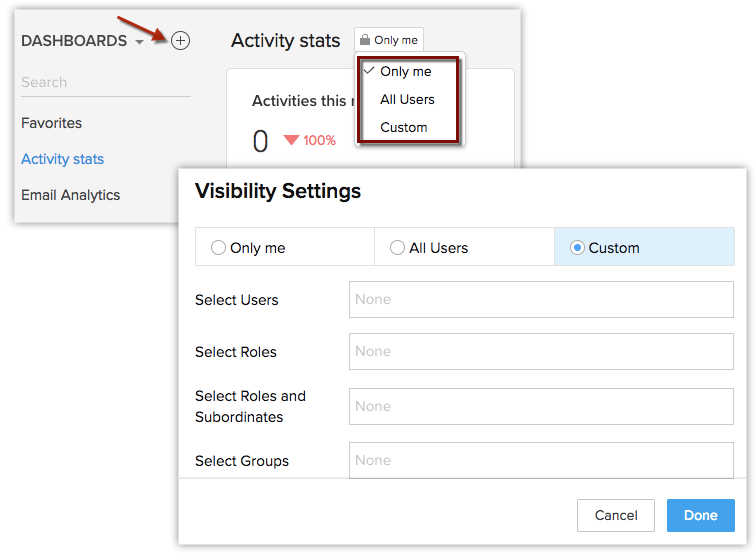 Adicionar Componente ao Novo Painel
Adicionar Componente ao Novo PainelClique em Salvar .
Painéis de detalhamento
Você pode visualizar um relatório detalhado sobre os dados selecionados em qualquer relatório do painel.
Para detalhar painéis
- Clique na guia Painéis .
- Na página inicial dos painéis, selecione o painel necessário.
- No painel selecionado, clique nos dados para os quais você precisa de um relatório detalhado.
- Os dados são exibidos na forma de um relatório.
- Na página Relatório, você pode exportar os dados para PDF / XLS / CSV, salvar o relatório, personalizá-lo ou criar um gráfico com base nos detalhes.
Adicionar à Página Inicial ou Favorito
Esse recurso permite adicionar o gráfico à página inicial do seu Zoho CRM.
Para adicionar o gráfico à sua página inicial
- Clique na guia Painéis.
- Na página inicial dos painéis, selecione o painel necessário.
- Clique no ícone Mais e selecione Adicionar à página inicial ou Adicionar como favorito.
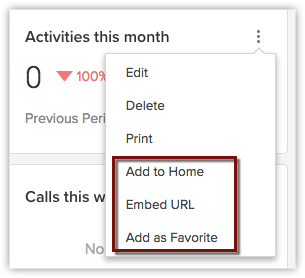 Adicionar a Página Inicial ou Favorito
Adicionar a Página Inicial ou FavoritoClonar painéis
Pode haver casos em que você deseja criar um painel com componentes que já estão presentes em um dos painéis existentes. Nesse caso, em vez de criar um novo painel, você pode clonar um existente e fazer edições, se necessário. Você também pode clonar os componentes.
Para clonar um painel
- Vá para a guia Painéis e clique no ícone Mais no canto superior direito.
- Clique em Clone .
Você pode renomear o painel clonado. - Clique em Salvar .
Exibir painéis
Os painéis presentes na sua conta do CRM para sua organização são categorizados da seguinte maneira:
- Favoritos - painéis que você marcou como favoritos. Os painéis podem ser reordenados clicando no ícone Reordenar (
) na parte inferior.
- Criado por mim - painéis personalizados criados por você (o usuário).
- Compartilhado comigo - painéis personalizados explicitamente compartilhados com você por qualquer usuário em sua conta do CRM.
- Público - painéis acessíveis a todos na sua conta do CRM. Isso também inclui os painéis padrão fornecidos pelo Zoho CRM.
- Painel de outros usuários - os painéis personalizados criados por outros usuários na sua conta do CRM, que não se enquadram nas categorias acima, serão exibidos. Somente administradores e super administradores poderão ver os painéis criados por outros usuários.
URL incorporado
Você pode incorporar o gráfico em qualquer página da Web, se necessário. Isso pode ser feito copiando o URL do Zoho CRM e colando-o no site necessário.
Para incorporar o URL do gráfico
- Clique na guia Painéis .
- Na página inicial dos painéis , selecione o painel necessário.
- Clique no ícone (+) e clique em Incorporar URL.
- Na página Incorporar URL, copie o URL da caixa de texto Copiar URL.
- Digite os domínios nos quais o gráfico deve ser exibido na caixa de texto Digitar domínios permitidos .
Este gráfico estará visível apenas nos domínios inseridos aqui. Por exemplo, se você copiar e colar o gráfico em uma página com o domínio .edu, mas esse domínio não estiver especificado nessa caixa de texto, o gráfico não poderá ser exibido nessa página da web.
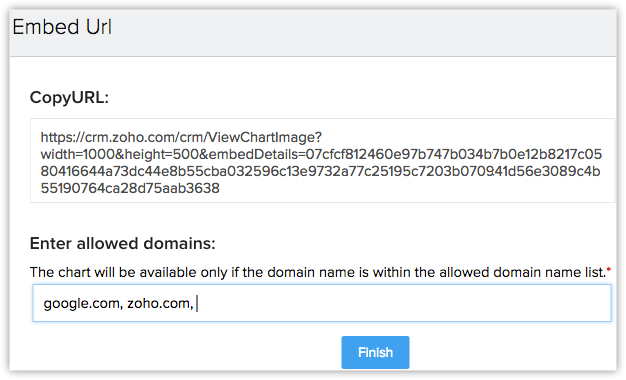 Incorporar URL do Componente
Incorporar URL do ComponenteClique em Finalizar.
Fale com os Zoho Experts
Recent Articles
Como integrar Google Ads no Zoho Landing Page
Ao integrar o Zoho LandingPage com o Google Ads, você pode rastrear leads que se inscreveram por meio de campanhas de anúncios segmentados e grupos de anúncios. Você também pode integrar seu formulário de página de destino ao Zoho CRM para rastrear a ...Como Configurar Redirecionamentos 301 para Artigos da Base de Conhecimento no Zoho Desk
Os artigos da base de conhecimento são identificados pelo link permanente ou URL que é gerado automaticamente quando são publicados. O URL inclui o nome da categoria, os nomes das subcategorias e o título do artigo. Um URL pode alterar horas extras ...Como baixar artigos da base de conhecimento do Zoho Desk como Arquivos PDF
Os artigos da base de conhecimento contêm uma variedade de informações, como detalhes do produto, especificações, white papers, diretrizes de conformidade e SOPS, que podem ser acessados on-line. No entanto, cópias para download desses artigos podem ...Como converter feedback de artigos em tickets no Zoho Desk
No módulo Base de Conhecimento, ao clicar em um artigo, os agentes ou escritores inserem a visualização de detalhes do artigo onde podem visualizar o: Comentários que ajudam os leitores do centro deixaram no artigo (artigos publicados) Lista de ...Como permitir comentários públicos em artigos da base de conhecimento (KB) no Zoho Desk
O feedback do cliente desempenha um papel importante na melhoria dos produtos, bem como dos recursos instrucionais associados a eles. Com mais organizações implementando modelos de suporte ao cliente de autoatendimento, é imperativo dar aos clientes ...
Popular Articles
Como posso alterar ou redefinir a senha da Conta do Google?
Sua senha da Conta do Google é a mesma usada em outros produtos do Google, como Gmail e YouTube. Se esquecer sua senha e quiser redefini-la ou alterá-la por razões de segurança, siga as etapas abaixo. SENHA ESQUECIDA Caso não saiba a senha da sua ...Como alterar ou redefinir minha senha do Zoho?
Sua conta Zoho é a chave para acessar uma gama de ferramentas poderosas que podem impulsionar sua produtividade e o sucesso do seu negócio. No entanto, com grande poder vem uma grande responsabilidade – proteger sua conta com uma senha forte é ...Zoho Mail offline
Apesar da crescente popularidade dos aplicativos de mensagens, o email manteve seu trono como o principal modo de comunicação oficial. A verificação de e-mails tornou-se sinônimo de trabalho, e o trabalho não se limita mais ao escritório. ...Adicionando Alias (apelidos) no Zoho Mail
Quando um usuário tem vários endereços de e-mail para a mesma conta, o endereço de e-mail adicional pode ser configurado como um alias de e-mail para a conta. Os aliases de e-mail são particularmente úteis para administrar vários domínios. Quando uma ...Você conheçe o botão de Ítens Recentes no Zoho CRM?
ÍTENS RECENTES. Você conhece o ícone Ítens Recentes no canto inferior direito, da tela do CRM Zoho ? Este botão é muito usado no CRM Zoho e serve para visualizar os últimos 20 ítens acessados. Seja ele, um “Cliente”, um “Negócio”, um “Evento”, ...
Related Articles
Como criar Gráficos no Zoho CRM
Os Painéis (Dashboards ou Gráficos) são os dados organizados dos Relatórios personalizados no Zoho CRM. Eles fornecem uma plataforma para uma análise em tempo real dos estágios de vendas e operações de negócios. Dependendo da sua necessidade de ...Indicadores de desempenho no Zoho CRM
O Key Performance Indicator (KPI) é uma medida padrão que demonstra a eficácia de sua equipe de vendas na consecução de importantes objetivos de negócios, além de fornecer análises úteis para ajudar o pessoal de vendas a aumentar sua produtividade, ...Painel de Informações e Exibições da Comunidade no Zoho Desk
O Zoho Desk fornece um Painel interativo para sua comunidade, com base nas métricas importantes. A Página inicial do painel exibirá as métricas de todos os tipos de tópicos em sua comunidade, bem como as estatísticas de tipos de tópicos individuais, ...Detector de anomalias no Zoho CRM
Entendendo as tendências positivas e negativas nos negócios A detecção de anomalias é uma técnica usada para identificar comportamentos incomuns ou fora do comum que não estão de acordo com a tendência normal de um negócio. Por exemplo, uma queda ...Configure campos personalizados no Zoho CRM
Trabalhando com campos personalizados No Zoho CRM, você pode adicionar novos campos de acordo com suas necessidades. Esses campos estarão disponíveis para todos os usuários adicionados à conta do CRM da sua organização. Personalizar o Zoho Defined ...
